|
PARALLEL WORLD MONDO PARALLELO
Ringrazio Bigi per avermi permesso di tradurre questo tutorial.
qui puoi trovare qualche risposta ai tuoi dubbi. Se l'argomento che ti interessa non è presente, ti prego di segnalarmelo. Questo tutorial è stato scritto con PSP X2, ma può essere eseguito anche con le altre versioni di PSP. Il copyright del tutorial, del materiale scrap e dei poser appartiene a Laguna Azul. Il copyright della traduzione è mio. Il copyright dei tubes e delle immagini appartiene ai rispettivi artisti. Per favore, rispetta il lavoro degli autori. Occorrente: a scelta: Un'immagine di sfondo, che può essere una sola immagine, o l'insieme miscelato di più elementi, come ad esempio luna, cascata, nuvole, alberi, paesaggi diversi. L'immagine di sfondo usata per il tutorial è di Renderosity una donna o un elfo seduti. il poser di Laguna Azul lo trovi qui (è in formato .png; quindi: tasto destro del mouse sull'immagine e Salva immagine con nome...") un'ellisse qui Filtri: Alien Skin Eye Candy 5 Impact qui Alien Skin Xenofex 2.0 qui Filters Unlimited 2.0 qui Photo Aging Kit qui Il filtro Photo Aging Kit si usa importandolo in in Filters Unlimited (come fare vedi qui). Metti le selezioni nella cartella Selezioni. Apri il resto del materiale in PSP. 1. Apri una nuova immagine trasparente 900 x 600 pixels. Scegli dai tuoi tubes due colori, e imposta il colore di primo piano con il colore scuro (il mio #dab9bc), e il colore di sfondo con il colore chiaro (il mio#ffe3e8). Passa il colore di primo piano a Gradiente. 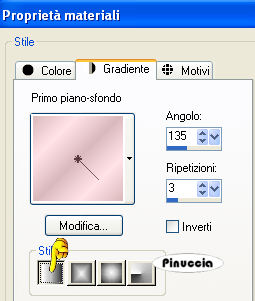 Riempi  l'immagine trasparente con il gradiente. l'immagine trasparente con il gradiente.2. A questo punto dovrai aggiungere l'insieme dei tuoi tubes misti in un bel paesaggio luminoso. Il risultato dipende da te. Il mio ha questo aspetto.  3. Fatto questo apri "ellipse.png" e vai a Modifica>Copia. Torna al tuo lavoro e vai a Modifica>Incolla come nuovo livello. Posiziona  l'ellisse come preferisci o vedi il mio esempio. l'ellisse come preferisci o vedi il mio esempio.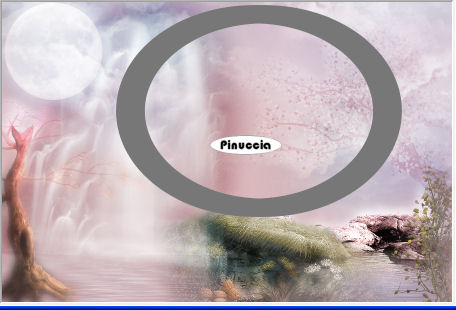 Effetti>Effetti di trama>Trama - seleziona la trama Ciottoli con i seguenti settaggi. 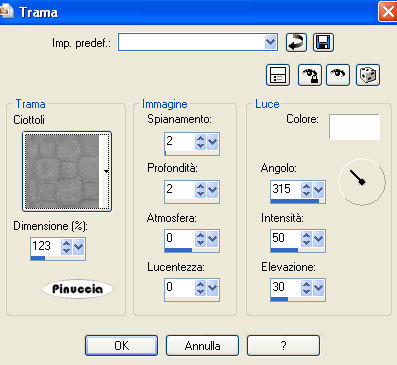 4. Effetti>Plugins>Filters Unlimited 2.0 - Photo Aging Kit - Hair & Dust, con i settaggi standard. 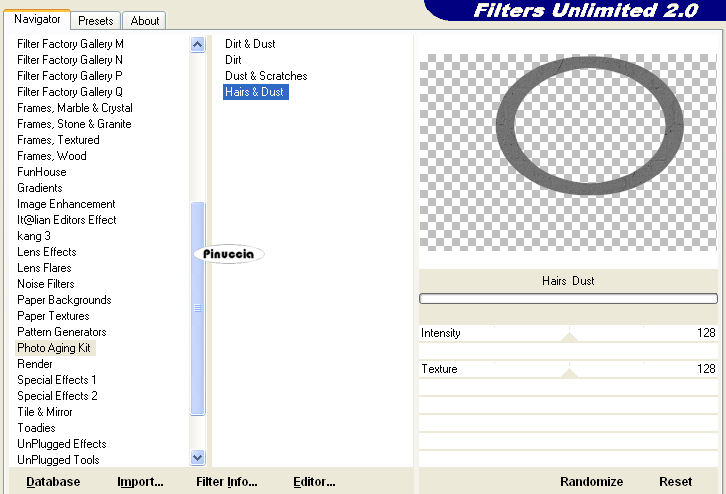 Effetti>Plugins>Filters 2.0 - Photo Aging Kit - Dirt & Dust, con i settaggi standard. 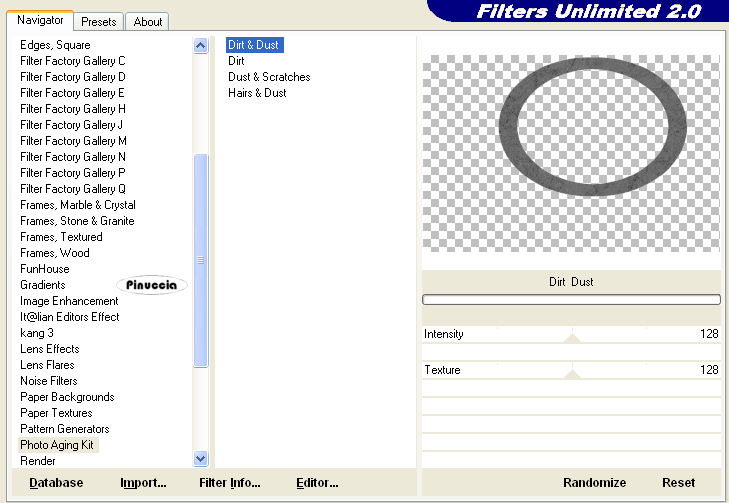 Ancora Effetti>Plugins>Filters Unlimited 2.0 - Photo Aging Kit - Dirt, con i settaggi standard. 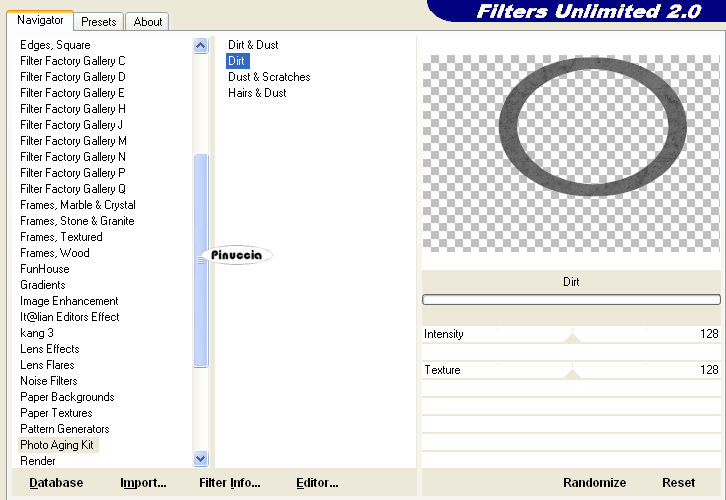 5. Effetti>Plugins>Alien Skin Eye Candy 5 Impact - Extrude, Settings: Large Offset, 30 Degrees; Basic, con i seguenti settaggi. 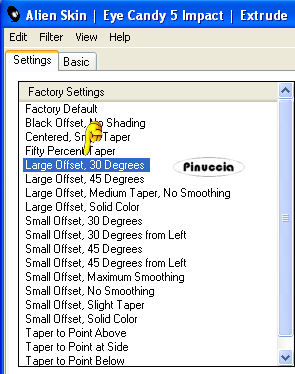 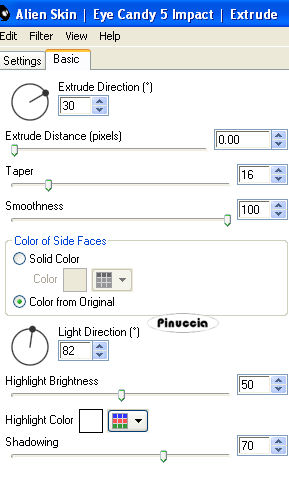 6. Ancora una volta Effetti>Plugins>Filters 2.0 - Photo Aging Kit - Dirt & Dust, con i settaggi standard. 7. Attiva il livello sottostante. Adesso dovrai aggiungere altri tube (possibilmente misted) e fonderli in un paesaggio più scuro di quello dello sfondo. L'insieme deve essere visibile nell'ellisse; non preoccuparti se qualcosa esce dall'ellisse: quello che conta è quanto si vede all'interno. Il mio esempio appare pressappoco così.  Quando hai fatto, chiudi tutti i livelli tranne quelli delle immagini che compongono questo insieme. Livelli>Unisci>Unisci visibile. Livelli>Visualizza>Tutto. 8. Attiva ora il livello superiore (l'ellisse). Attiva lo strumento Bacchetta magica  , sfumatura 36, , sfumatura 36,e clicca all'interno dell'ellisse per selezionarla. Selezione>Inverti. Attiva il livello sottostante (Uniti) e premi sulla tastiera il tasto CANC. Selezione>Deseleziona. 9. Attiva nuovamente il livello superiore. Selezione>Seleziona tutto. Selezione>Mobile. Selezione>Modifica>Sfuma - 60 pixels. Selezione>Inverti. Premi sulla tastiera il tasto CANC. Selezione>Deseleziona. 10. Apri il tube della donna o dell'elfo. Immagine>Ridimensiona, a 410 pixels di altezza. Regola>Messa a fuoco>Metti a fuoco. Modifica>Copia. Torna al tuo lavoro e vai a Modifica>Incolla come nuovo livello. Sposta  l'elfo in modo che sembri seduto sull'ellisse. l'elfo in modo che sembri seduto sull'ellisse.Effetti>Effetti 3D>Sfalsa ombra, con il colore bianco.  11. Livelli>Unisci>Unisci visibile. Seleziona  le zone con acqua della tua immagine. le zone con acqua della tua immagine.Effetti>Plugins>Alien Skin Xenofex 2.0 - Constellation. 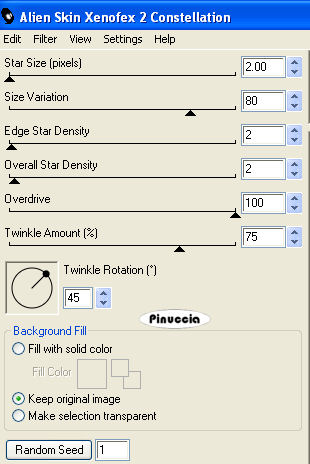 In questo modo avrai dato all'acqua un effetto glitterato.  12. Immagine>Dimensione tela. 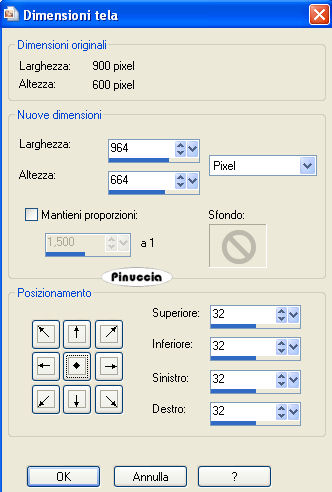 Livelli>Nuovo livello raster. Livelli>Disponi>Sposta giù. Riempi  il livello con il colore bianco. il livello con il colore bianco.Attiva il livello dell'immagine e vai a Livelli>Duplica. Attiva il livello centrale. Immagine>Ridimensiona, al 120%, tutti i livelli non selezionato. Cambia la modalità di miscelatura di questo livello in Luce netta (o nella modalità che preferisci). Livelli>Nuovo livello raster. Riempi  Selezione>Seleziona tutto.
Selezione>Seleziona tutto.Selezione>Modifica>Contrai - 1 pixel. Premi sulla tastiera il tasto CANC. Selezione>Modifica>Contrai - 30 pixels. Riempi  con il colore nero (non vedrai il riempimento, ma non preoccuparti). con il colore nero (non vedrai il riempimento, ma non preoccuparti).Selezione>Deseleziona. Scrivi un testo sull'immagine e aggiungi il tuo nome e/o il tuo watermark, senza dimenticare eventuali copyright delle immagini usate. Livelli>Unisci>Unisci tutto e salva in formato jpg.  Se hai problemi o dubbi, o trovi un link non funzionante, o anche soltanto per un saluto, scrivimi  19 Aprile 2010 |




